Sie können alle Scheitelpunkte einer Polylinie gleichzeitig fasen.
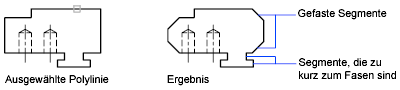
Anmerkung: Nur die Liniensegmente, die lang genug für die Fase sind, werden gefast.
-
Klicken Sie auf


 Fase. Finden
Fase. Finden
- Geben Sie P für Polylinie ein.
- Klicken Sie auf

 . Finden
. Finden - Wählen Sie einen Wert für die erste Länge aus.
- Klicken Sie auf

 . Finden
. Finden - Wählen Sie einen Wert für die zweite Länge aus.
- Klicken Sie auf eine leere Stelle im Zeichnungsbereich.
- Wählen Sie die Polylinie aus.
- Drücken Sie die EINGABETASTE.
- Drücken Sie zum Beenden des Befehls auf ESC.